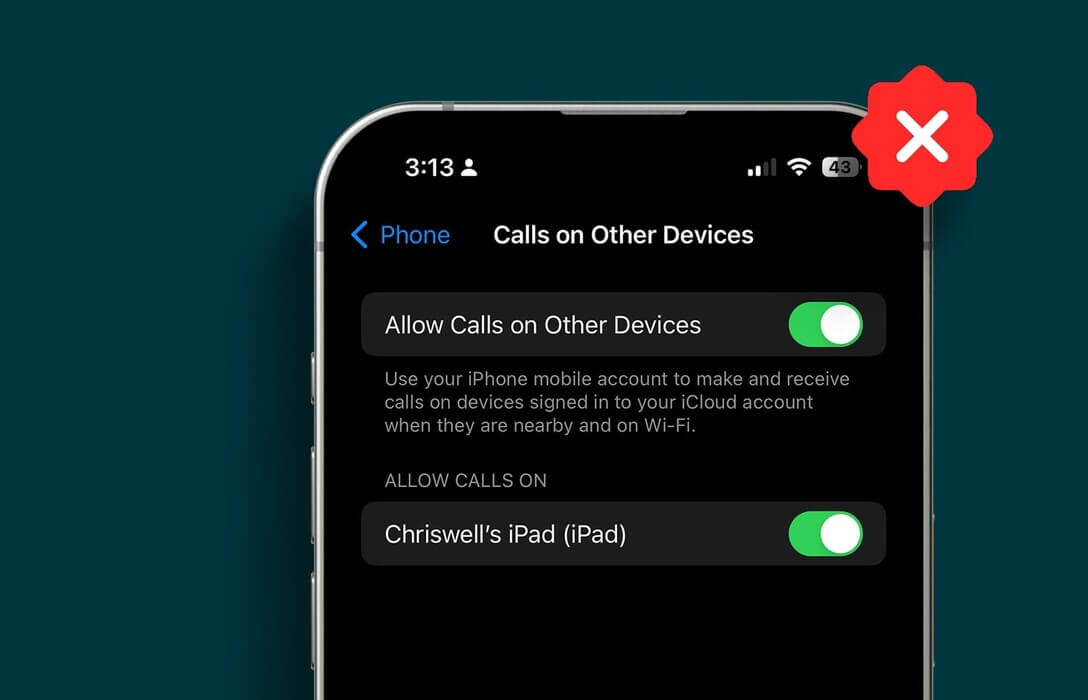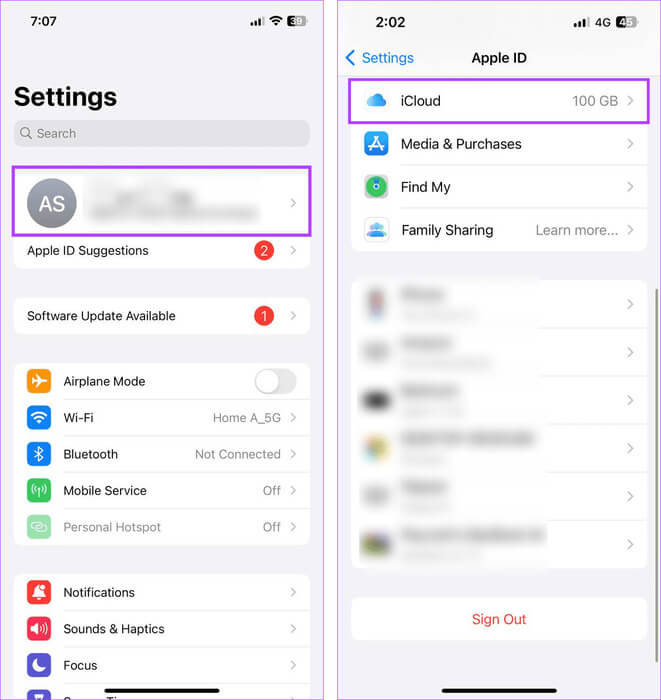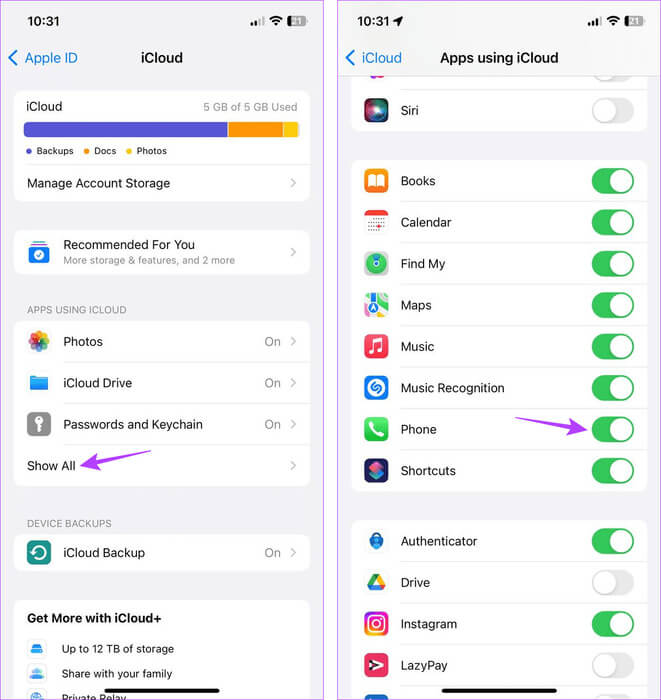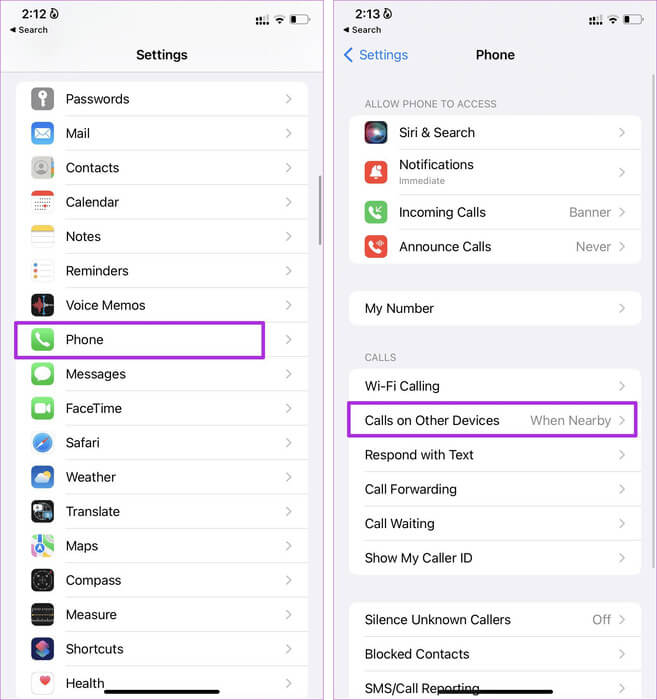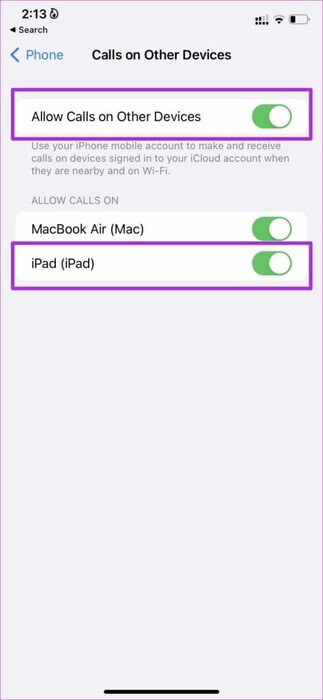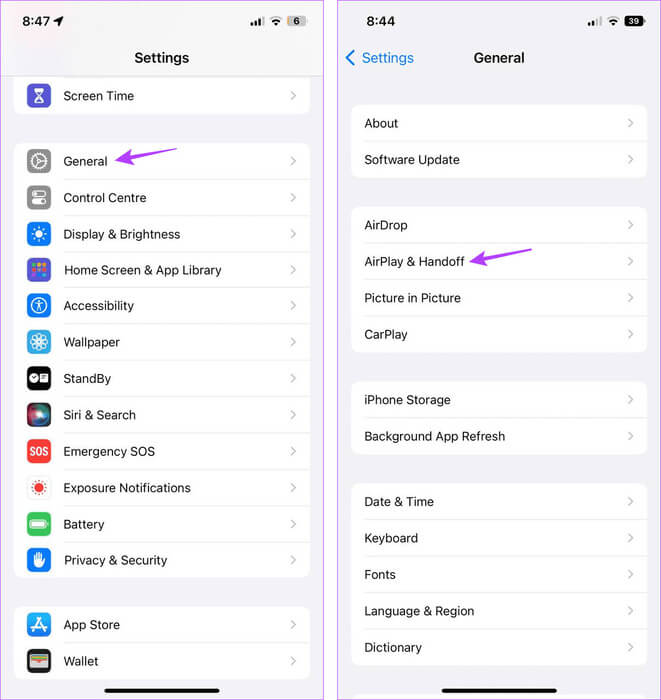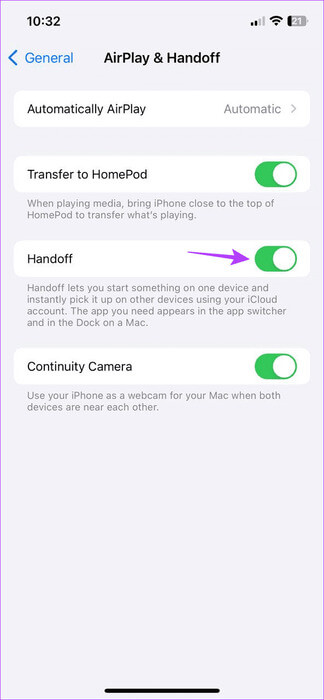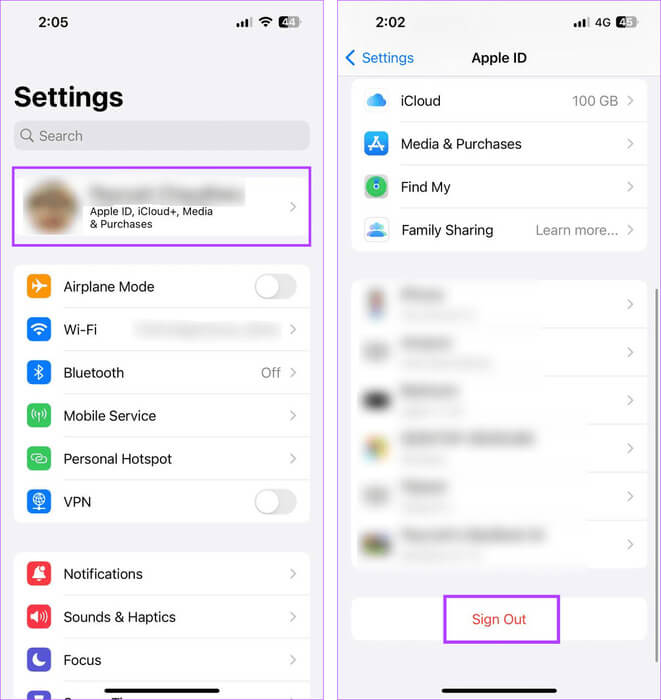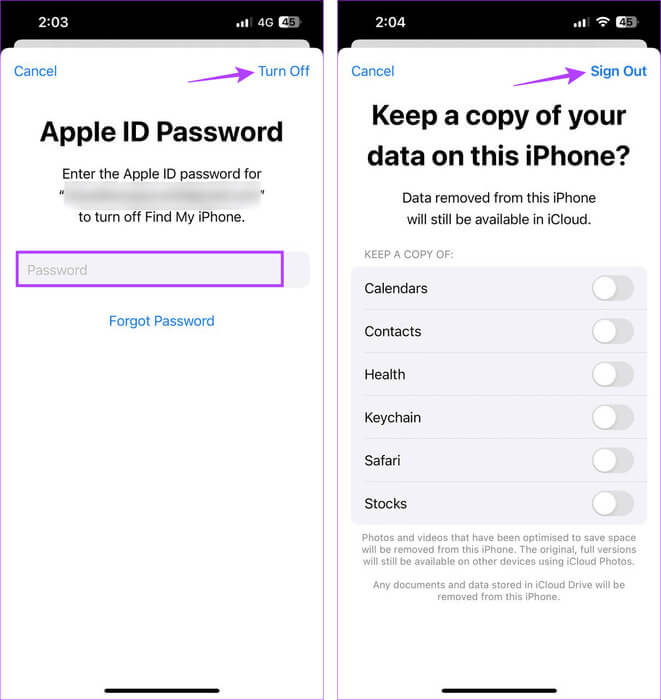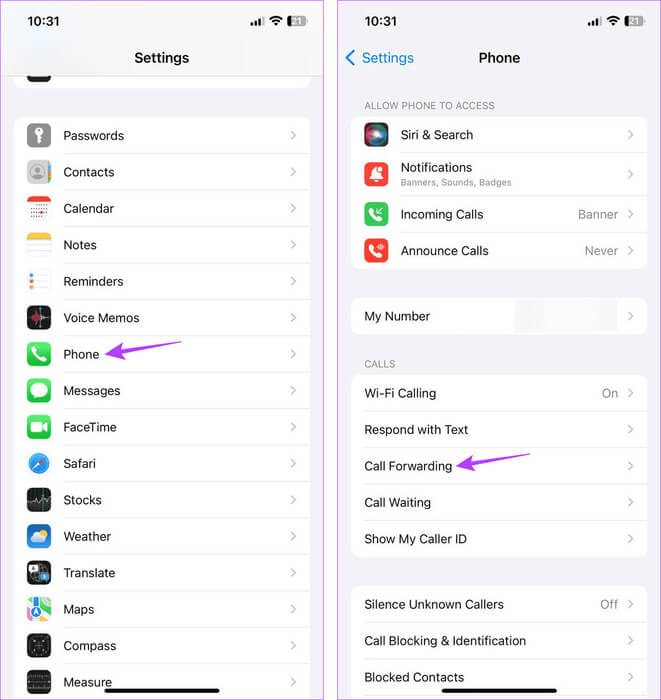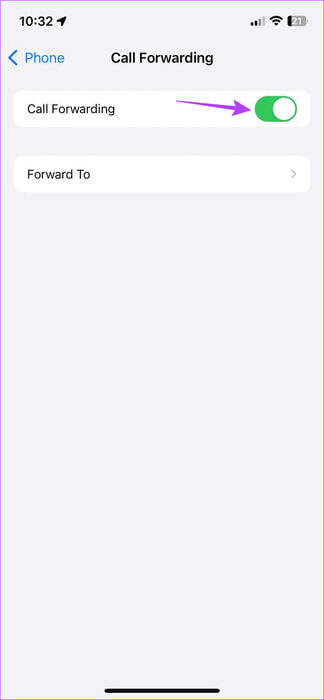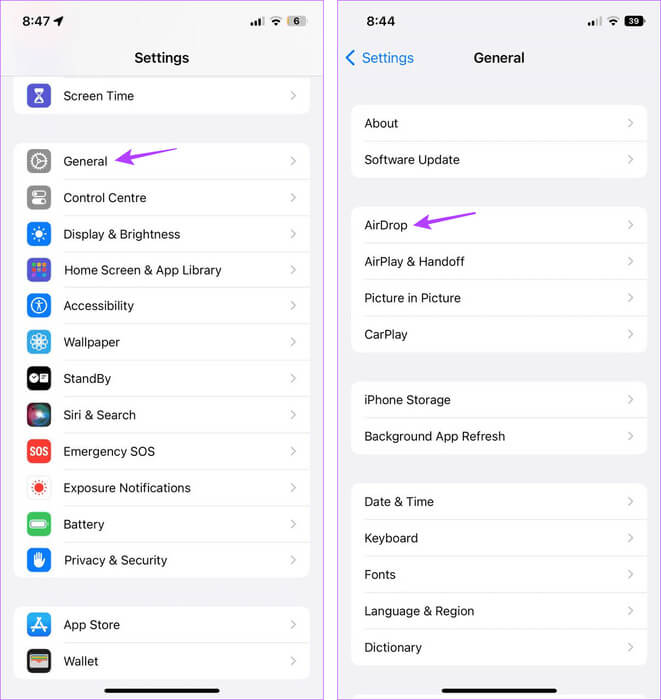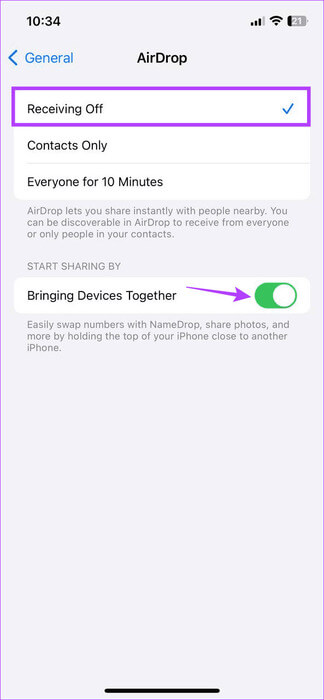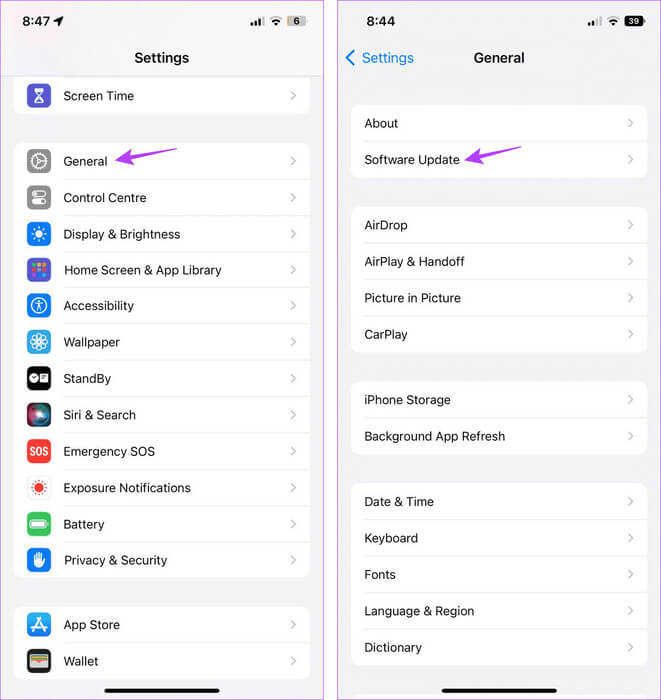9 Möglichkeiten, um zu verhindern, dass der Anrufverlauf auf einem anderen iPhone angezeigt wird
Wenn Sie dieselbe Apple-ID auf zwei oder mehr Geräten verwenden, ersparen Sie sich den Aufwand, Ihre Daten ständig zu übertragen. Dies kann alles sein, von zwei Partnern, die sich ein Konto teilen, bis hin zur Verwendung desselben Kontos auf Ihrem Arbeitsgerät und Ihrem persönlichen Gerät. Aber warum wird Ihr Anrufverlauf auf einem anderen Gerät angezeigt? Gibt es eine Möglichkeit zu verhindern, dass der Anrufverlauf auf einem anderen iPhone angezeigt wird? Lass es uns herausfinden.
Die Antwort auf die obige Frage finden Sie im Einstellungsmenü Ihres Geräts. Dies liegt an den Features und Funktionen, die helfen Verbinden Sie Ihr iPhone mit anderen Apple-Geräten Es könnte schließlich auch dazu führen, dass andere Daten weitergegeben werden, beispielsweise Anrufprotokolle. Schauen wir uns also diese Einstellungen an und wie Sie damit verhindern können, dass der Anrufverlauf auf einem anderen iPhone angezeigt wird.
Neueste Videos zur Technologieberatung
1. Deaktivieren Sie die iCloud-Synchronisierung
Wenn Sie dieselbe Apple-ID auf mehreren Geräten verwenden, deaktivieren Sie die Synchronisierung für die Telefon-App in Ihren iCloud-Einstellungen. Dadurch wird sichergestellt, dass die Daten der Telefon-App nicht mit iCloud synchronisiert werden, wodurch die Freigabe des Anrufverlaufs von Ihrem iPhone möglicherweise deaktiviert wird. Dadurch wird jedoch auch verhindert, dass iCloud die Daten Ihrer Telefon-App sichert. Befolgen Sie dazu die folgenden Schritte.
Schritt 1: Öffne eine App die Einstellungen auf Ihrem iPhone. Dann drücken Dein Name.
Schritt 2: Hier klicken Sie auf iCloud.
3: Klicke auf Zeige alles.
Schritt 4: Scrollen Sie nach unten zu Telefon und... Schalten Sie den Schalter aus.
Dadurch sollte verhindert werden, dass iCloud Informationen aus der „Ihr Telefon“-App mit anderen verknüpften Geräten synchronisiert.
2. Deaktivieren Sie Anrufe auf anderen Geräten
Mit der Funktion „Anrufe an andere Geräte“ können Sie mit derselben Apple-ID Anrufe an Apple-Geräte in der Nähe tätigen. Dies kann dazu führen, dass iPhone-Anrufe auf anderen Geräten angezeigt werden. Um dies zu deaktivieren, deaktivieren Sie diese Funktion im Einstellungsmenü Ihres iPhones. Hier erfahren Sie, wie es geht.
Hinweis: Sie können auch zu Einstellungen > Mobile Daten gehen und den Schalter „Anrufe auf anderen Geräten zulassen“ deaktivieren.
Schritt 1: Öffnen die Einstellungen Und drücke das Telefon.
Schritt 2: Hier klicken Sie auf "Anrufe auf anderen Geräten".
3: Wenn Sie Anrufe auf einem bestimmten Gerät deaktivieren möchten, schalten Sie den Schalter für dieses Gerät separat aus.
Andernfalls schalten Sie den Schalter aus Anrufe auf anderen Geräten zulassen Um es vollständig zu deaktivieren.
3. Deaktivieren Sie den Liefervorgang
Handoff ist eine benutzerfreundliche Funktion, mit der Sie Ihre Arbeit buchstäblich von einem Apple-Gerät auf ein anderes übertragen können, solange diese dasselbe iCloud-Konto verwenden.
Dies kann jedoch auch dazu führen, dass Ihr Anrufverlauf an das andere Gerät übergeben wird. Deaktivieren Sie in diesem Fall diese Einstellung und überprüfen Sie sie erneut. Hier ist wie.
Schritt 1: Öffne eine App die Einstellungen Und drücke Allgemeines.
Schritt 2: Hier klicken Sie auf "AirPlay & Übergabe".
3: schalte aus Übergabe-Kippschalter.
Versuchen Sie es nun mit dem anderen Gerät und prüfen Sie, ob der Anrufverlauf verfügbar ist oder nicht.
4. Melden Sie sich ab und dann wieder mit Ihrer Apple-ID an
Über Melden Sie sich von Ihrer Apple-ID ab. Dadurch wird verhindert, dass Ihre Daten synchronisiert werden. Sobald Sie sich dann erneut anmelden, wird ein neuer Datensatz synchronisiert. Dies hilft bei der Behebung von Problemen während der vorherigen Synchronisierung, die dazu führten, dass Ihr Anrufverlauf auf einem anderen iPhone mit derselben Apple-ID angezeigt wurde. Befolgen Sie dazu die folgenden Schritte.
Schritt 1: Öffnen die Einstellungen Und drücke Dein Name.
Schritt 2: Scrolle nach unten und tippe auf Abmelden.
3: Hier, treten Sie ein iCloud-Passwort Ihre. Dann drücken ausschalten.
Schritt 4: Wechseln Sie die Apps, von denen Sie eine Kopie speichern möchten.
Schritt 5: Wenn Sie fertig sind, drücken Sie Abmelden.
Klicken Sie nach dem Abmelden auf „Anmelden“ und befolgen Sie die Anweisungen auf dem Bildschirm, um sich wieder bei Ihrer Apple-ID anzumelden. Überprüfen Sie dann beide Geräte, um festzustellen, ob das Problem behoben ist. Wenn nicht, fahren Sie mit der nächsten Methode fort.
5. Verwenden Sie eine andere Apple-ID
Eine sichere Möglichkeit, sicherzustellen, dass Ihr Anrufverlauf nicht auf einem anderen iPhone angezeigt wird, besteht darin, auf beiden Geräten eine unterschiedliche Apple-ID zu verwenden. Dadurch wird nicht nur verhindert, dass Informationen zwischen Geräten ausgetauscht werden, sondern es wird auch sichergestellt, dass Ihre anderen Kontodaten vertraulich bleiben.
Bitte beachten Sie, dass Sie möglicherweise zuvor einige zuvor gesicherte Daten von Ihrer vorherigen ID löschen müssen Wechseln Sie zu einer anderen Apple-ID.
6. Schalten Sie die Anrufweiterleitung aus
Die Anrufweiterleitung ist eine praktische Möglichkeit, um sicherzustellen, dass Sie keinen Anruf verpassen, indem Sie ihn an eine sekundäre Nummer weiterleiten, wenn Ihre primäre Nummer nicht verfügbar ist. Allerdings kann dies in manchen Fällen auch dazu führen, dass der Anrufverlauf an das andere Gerät weitergeleitet wird. Deaktivieren Sie also die Anrufweiterleitung auf Ihrem iPhone und prüfen Sie, ob das Problem dadurch behoben wird. Hier ist wie.
Schritt 1: Öffnen die Einstellungen Und drücke das Telefon.
Schritt 2: Hier klicken Sie auf Anrufweiterleitung.
3: Tun Schalten Sie den Schalter aus Um Anrufe umzuleiten.
Sie können diese Einstellung nach einer Weile aktivieren und erneut prüfen, ob das Problem auf Ihrem anderen iPhone dadurch behoben wird.
7. Deaktivieren Sie NAMEDROP
Neu in iOS 17: Mit NameDrop können Sie Ihre Kontaktinformationen mit einem anderen Gerät teilen, indem Sie iPhones gruppieren. Obwohl dies hauptsächlich dazu dient, Kontaktinformationen weiterzugeben, kann es auch sein, dass Ihr Anrufverlauf weitergegeben wird. Deaktivieren Sie in diesem Fall NameDrop auf Ihrem iPhone. Befolgen Sie dazu die folgenden Schritte.
Schritt 1: Öffne eine App die Einstellungen Und drücke Allgemeines.
Schritt 2: Hier klicken Sie auf Lufttropfen.
3: Stellen Sie zunächst sicher, dass dies der Fall ist AirDrop einstellen على Hören Sie auf zu empfangen.
Schritt 4: Schalten Sie dann den Kippschalter aus „Geräte zusammenbringen“.
Dadurch wird AirDrop auf Ihrem iPhone deaktiviert und auch die NameDrop-Funktion deaktiviert.
8. Suchen Sie nach Software-Updates
Wenn das Problem mit der Anzeige des Anrufverlaufs auf einem anderen iPhone auf einen Softwarefehler oder einen Fehler zurückzuführen ist, besteht eine gute Chance, dass ein Update verfügbar ist, um das Problem zu beheben. Also steh auf Sucht manuell nach den neuesten Software-Updates und installiert diese auf beiden iPhones. So geht's.
Schritt 1: Öffnen die Einstellungen Und drücke Allgemeines.
Schritt 2: Hier klicken Sie auf Software aktualisieren.
Wenn ein Update verfügbar ist, laden Sie es herunter und installieren Sie es. Überprüfen Sie anschließend das andere Gerät und prüfen Sie, ob das Problem behoben ist.
9. Wenden Sie sich an den Apple-Support
Wenn Ihr Anrufverlauf immer noch auf einem anderen Apple-Gerät angezeigt wird, liegt möglicherweise ein Software- oder Hardwareproblem vor. Wenn das passiert, können Sie anrufen Mit Apple Online-Support. Sie können auch ein autorisiertes Apple-Servicecenter in Ihrer Nähe aufsuchen und Ihr Gerät überprüfen lassen.
Hören Sie auf, den Anrufverlauf weiterzugeben
Ihr Anrufverlauf ist eine Aufzeichnung der Personen, mit denen Sie interagiert haben, und es kann sich wie ein Eingriff in Ihre Privatsphäre anfühlen, wenn jemand anderes Zugriff darauf erhält. Wir hoffen, dass dieser Artikel Ihnen dabei hilft, zu verhindern, dass die Anrufliste auf einem anderen iPhone angezeigt wird. Sie können auch unseren Artikel lesen, um mehr darüber zu erfahren Heben Sie die Synchronisierung Ihres iPhones von einem anderen iPad oder iPhone auf.